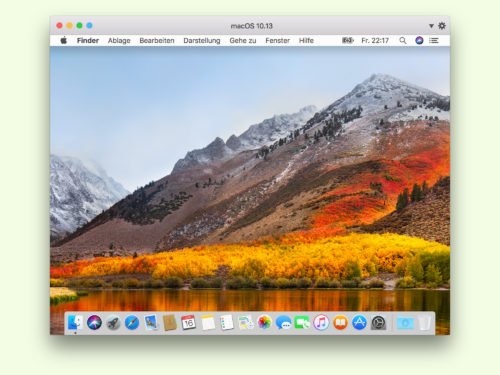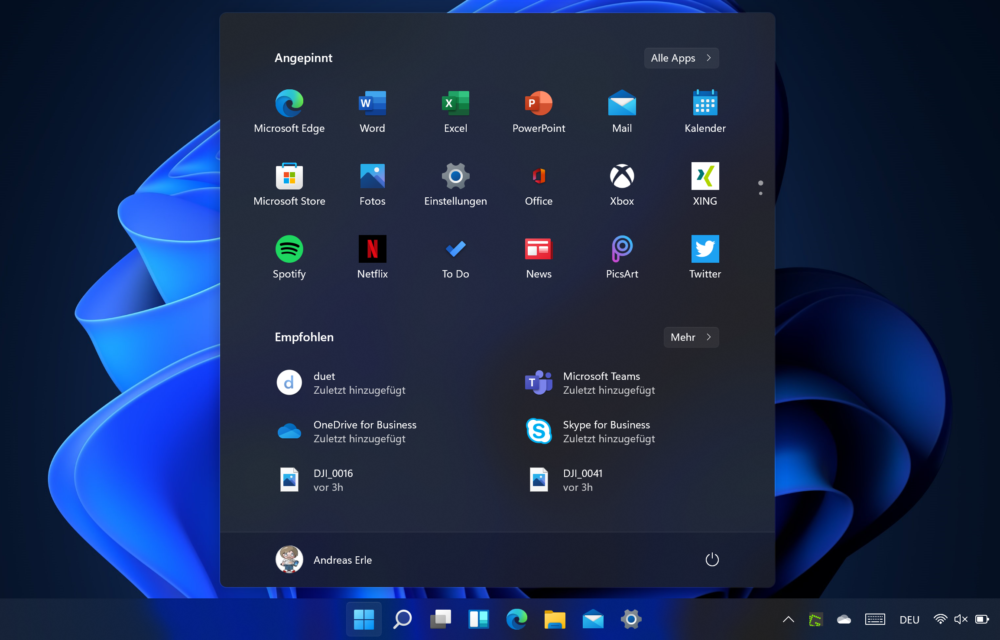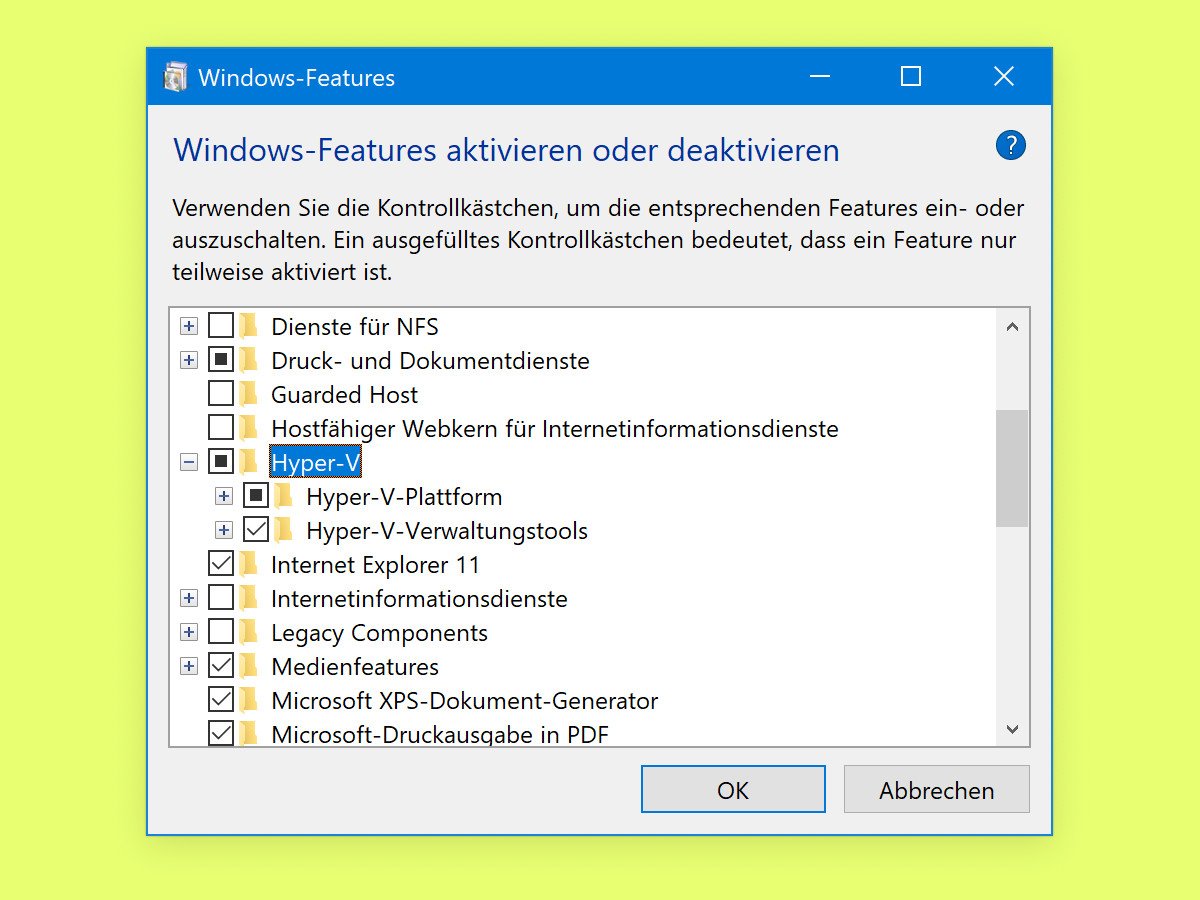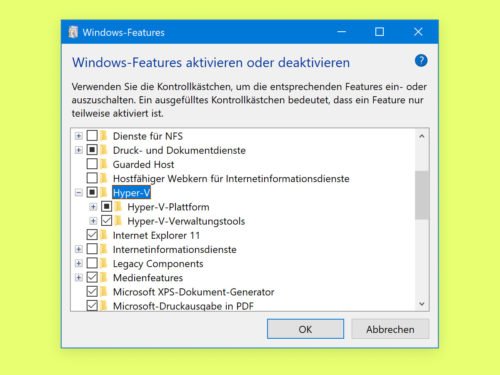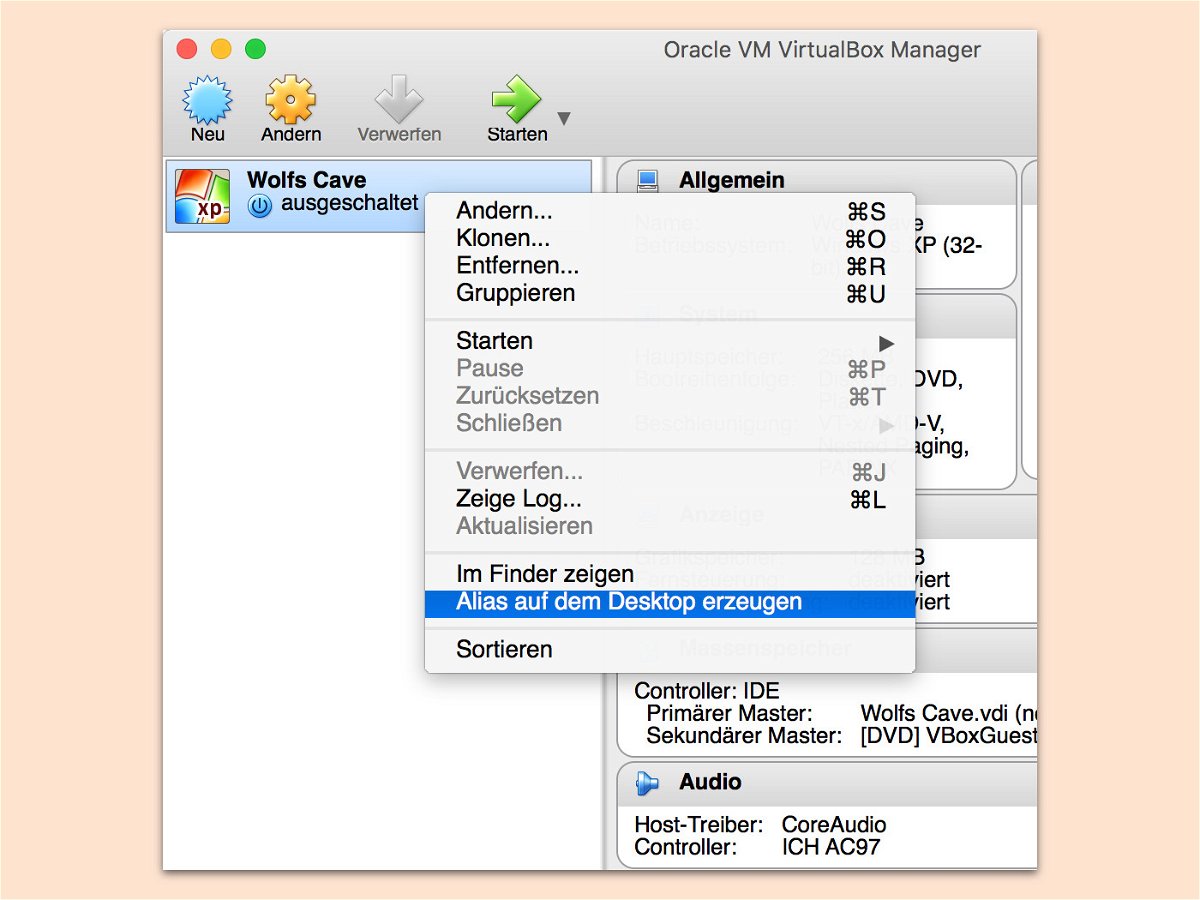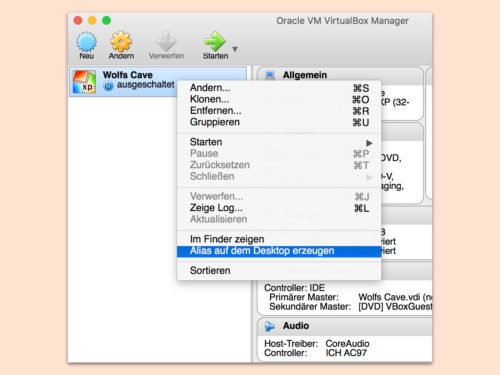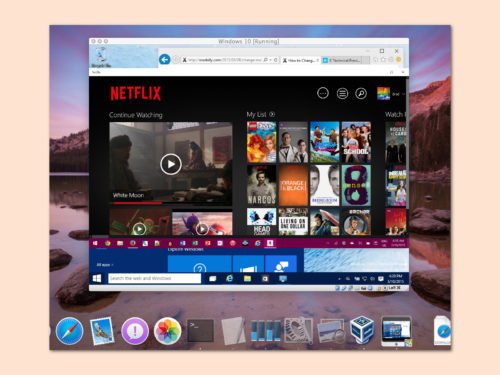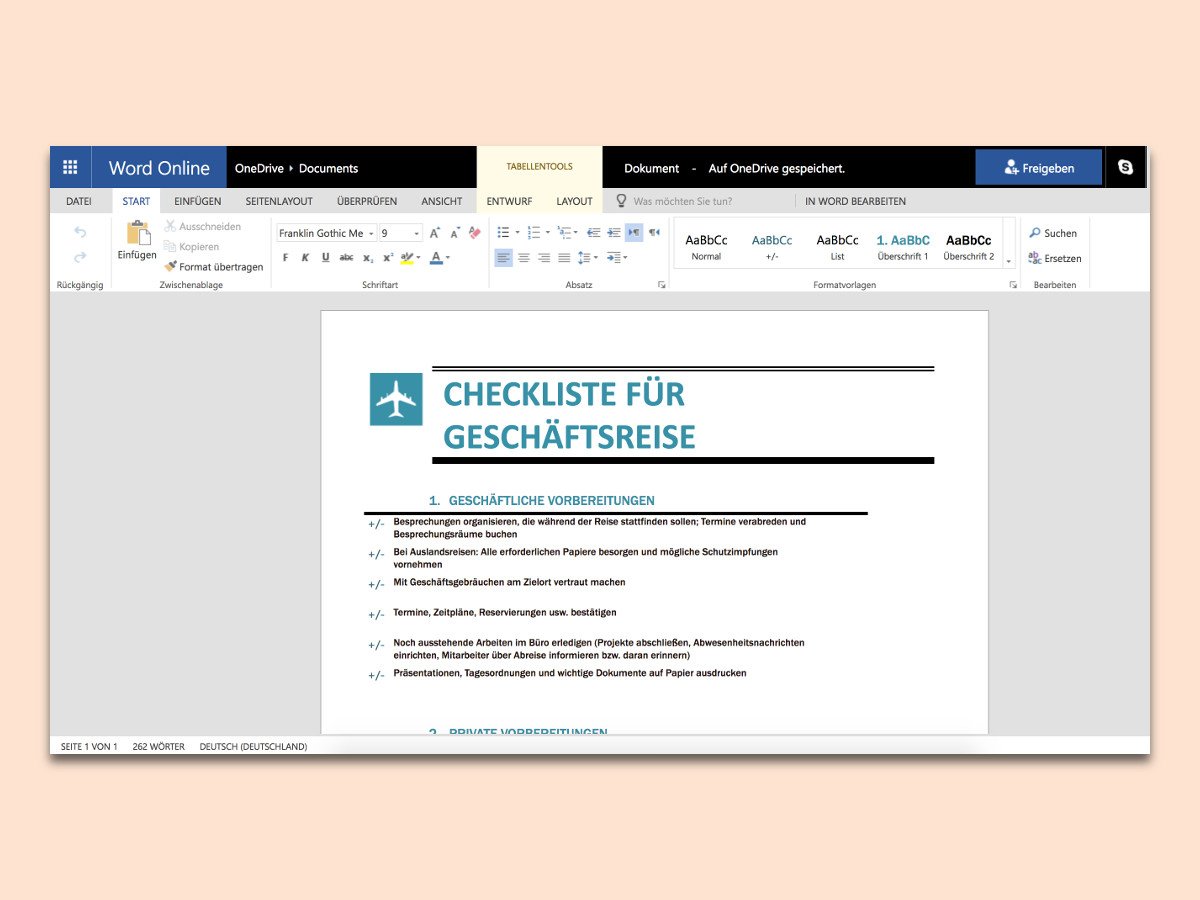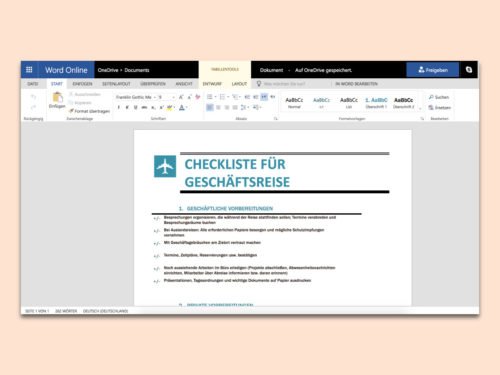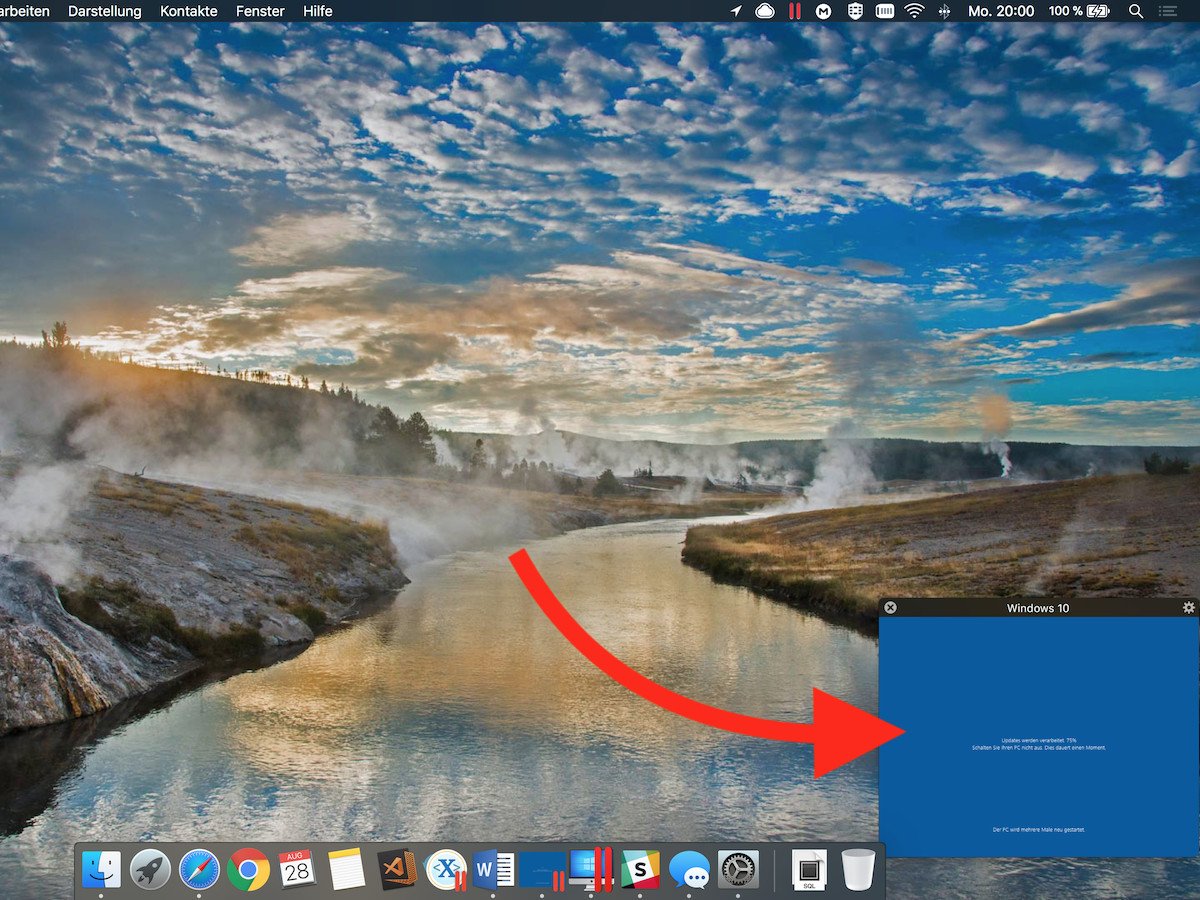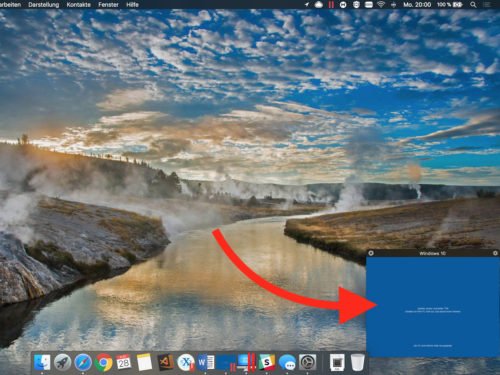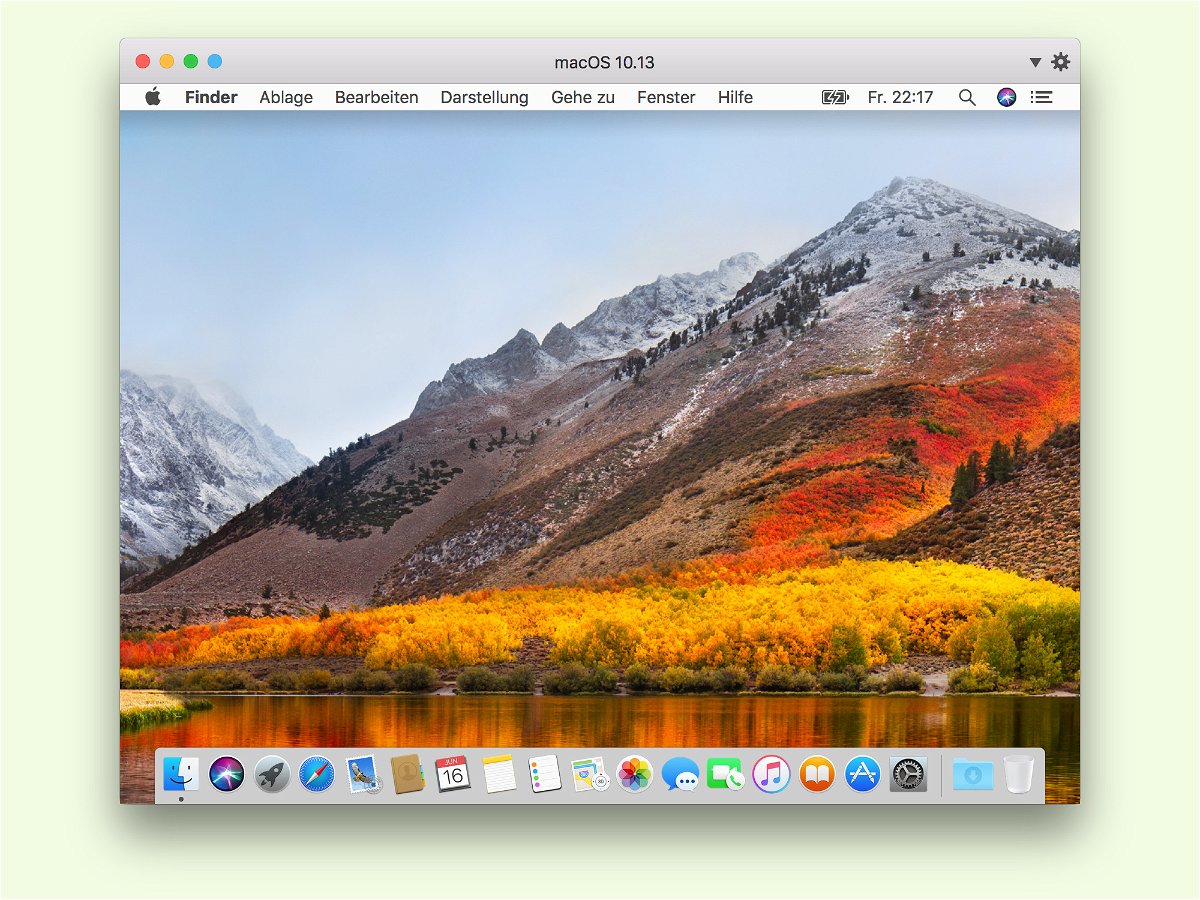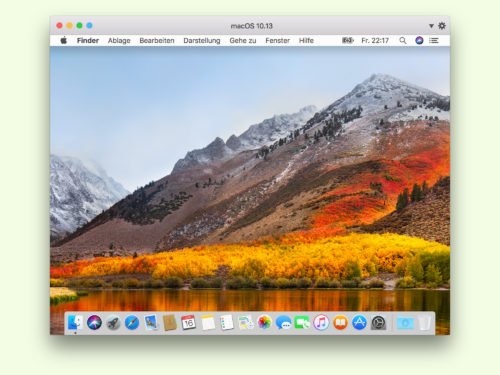27.06.2022 | Windows
Virtuelle Maschinen sind hilfreich, wenn Ihr schnell etwas ausprobieren wollt. Wenn Ihr unterwegs auf einer beliebigen Hardware Euren eigenen PC mit all seinen Einstellungen und Programmen verfügbar haben wollt, dann ist Windows 365, der erste Cloud-PC von Microsoft, eine Alternative.
(mehr …)
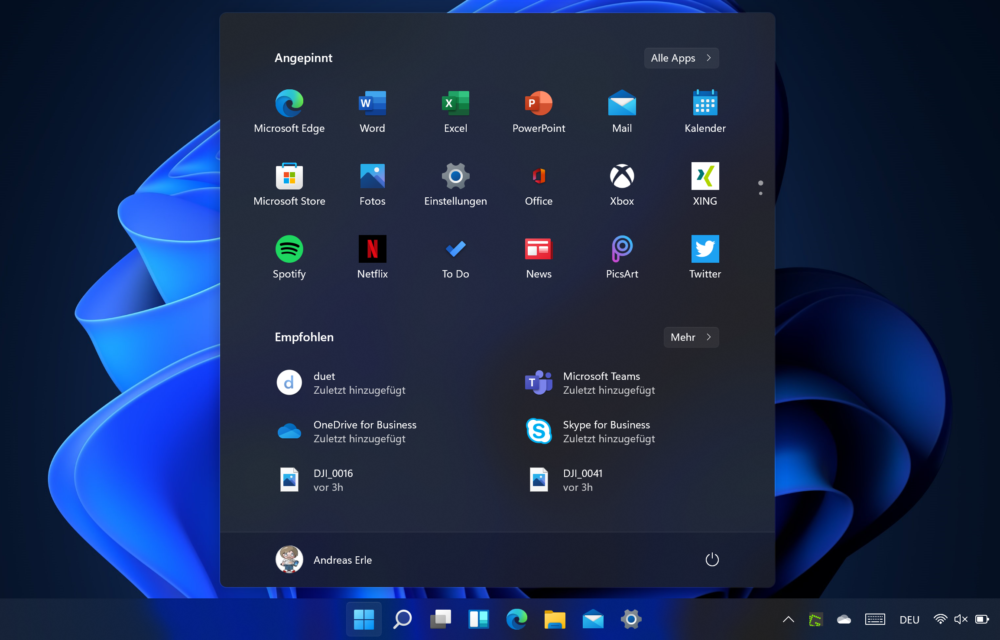
08.07.2021 | Windows
Die Ankündigung von Microsoft, jetzt doch ein neues Windows herauszubringen („Windows 10 will be the last version of Windows“ schallte es vor einigen Jahren), war halbwegs überraschend. Dass aber eine doch schon recht stabile Version direkt eine Woche später im Windows Insider-Programm verfügbar war, noch mehr. Wollen Sie schon einmal reinschauen? Wir zeigen Ihnen, wie das geht!
(mehr …)

30.12.2020 | Internet, Software
Das Internet ist eine Sammelstelle für Informationen, ein Schmelztiegel des Wissens. Allerdings gleichzeitig auch ein Ort, an dem sich auch viele üble Gesellen herumtreiben, die Ihnen möglichst viele Informationen und Ressourcen abnehmen wollen. Schadsoftware, Phishing-Angriffe, kurz: Gefahr für Ihren PC. Microsoft versucht hier entgegenzuwirken, unter anderem durch den Microsoft Defender Application Guard (MDAG). Wir zeigen Ihnen, wie Sie den nutzen können.
(mehr …)
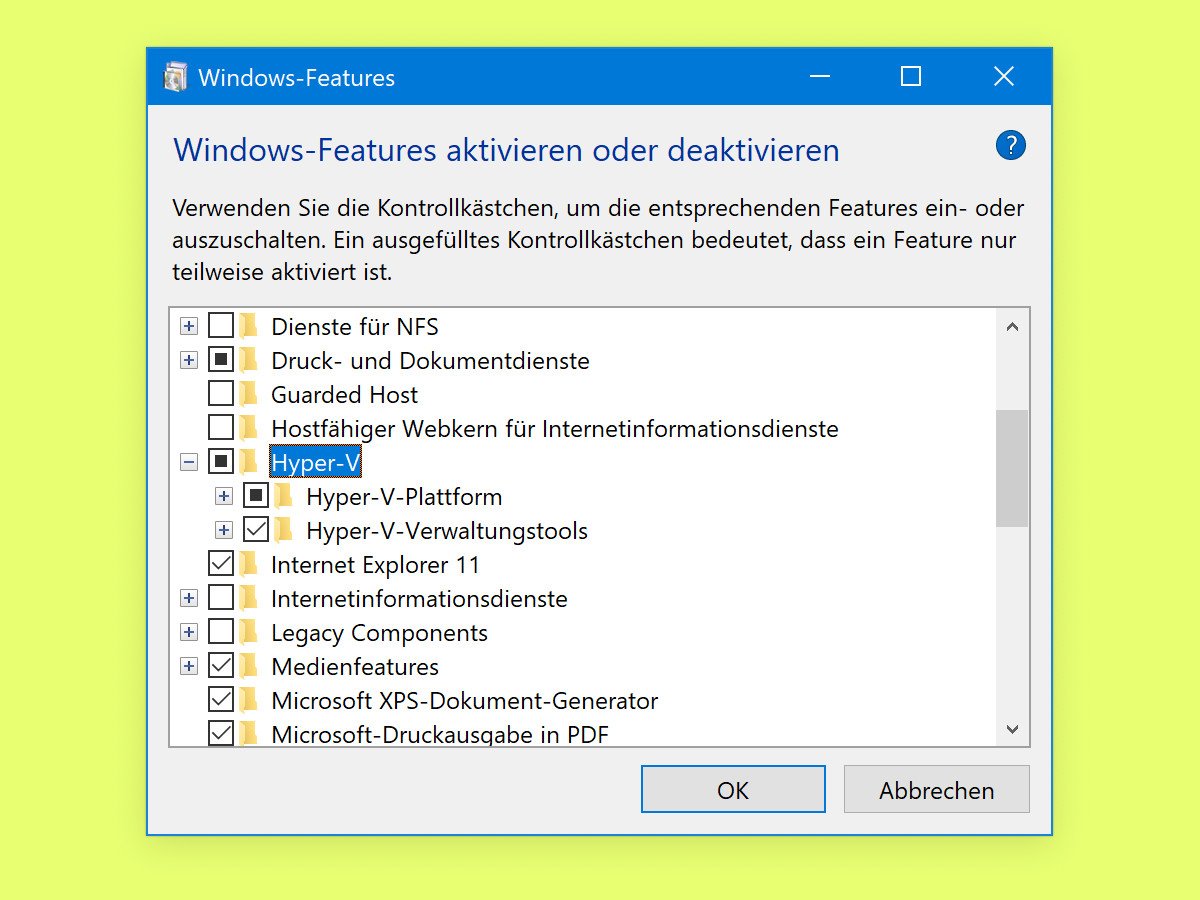
10.09.2018 | Windows
Mit der Veröffentlichung von Windows 8 im Jahr 2012 stellte Microsoft dem Windows-Client erstmals die Virtualisierung mit Hyper-V zur Verfügung. Die Technologie lässt sich auch in Windows 10 mit wenigen Schritten betriebsbereit machen.
Damit Hyper-V eingerichtet werden kann, sollte auf dem Computer eine 64-Bit-Version von Windows 10 Pro oder Enterprise ausgeführt werden. Zudem muss der Prozessor die SLAT-Technologie unterstützen, und die Virtualisierung muss in der UEFI-Firmware eingeschaltet werden.
Optionales Feature aktivieren
Hyper-V kann über die Funktion zum Hinzufügen und Entfernen von Windows-Features aktiviert werden. Dazu gleichzeitig die Tasten [Win]+[R] drücken, optionalfeatures eintippen und mit Klick auf OK bestätigen.
Nun in der Liste der Funktionen, sobald diese geladen ist, einen Haken bei der Zeile Hyper-V setzen und anschließend auf OK klicken. Das System installiert dann alles Nötige, um Hyper-V zu nutzen. Zum Schluss stehen noch Neustarts des Computers an – dann ist alles fertig und virtuelle Maschinen mit Hyper-V können angelegt und genutzt werden.
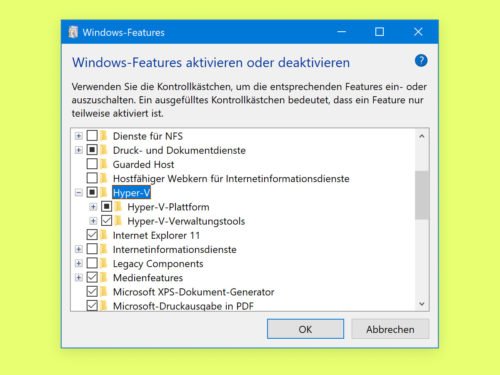

22.08.2018 | Software
Wer sich heute auf dem Games-Markt umsieht, findet noch immer weitaus mehr Titel, die für die Windows-Plattform geeignet sind als für den Mac. Aber auch Mac-Nutzer müssen nicht in die Röhre sehen, wenn es ums Gaming geht. Oft lassen sich Windows-Spiele nämlich auch an Mac zocken.
Handelt es sich etwa um ältere Spiele, die beispielsweise für Windows XP, Windows Vista oder Windows 7 erstellt wurden, laufen diese nicht selten auf Windows 10-Geräten oder auf anderen Systemen nur mit Problemen oder gar nicht.
Einfache Lösung
Allerdings lässt sich das Problem leicht lösen: Dazu braucht es nur eine virtuelle Maschine, auf der das ursprüngliche Ziel-Betriebssystem für das Spiel installiert ist. Geht es hier etwa um ein Spiel, das für Windows XP erstellt wurde – und das auch dementsprechende Voraussetzungen an die Hardware stellt –, lässt sich von www.virtualbox.org eine kostenlose Software zur Virtualisierung laden und installieren.
Ein entsprechendes ISO-Abbild von Windows XP samt zugehörigen Product Key vorausgesetzt, kann im Nu ein virtueller Computer mit Windows XP eingerichtet werden. Das klappt, und das ist der Clou, auch auf einem Mac-Rechner einwandfrei.
Auch auf der Spielemesse Gamescom werden jedes Jahr Neuheiten vorgestellt. Nicht selten handelt es sich dabei zwar um Hybrid-Games auf Unity- oder Steam-Basis, die auf mehreren Plattformen lauffähig sind. Geht es aber auch hier nur um einen Windows-Titel, lässt sich das Spiel oft mit einem virtuellen Computer auch auf dem Mac zocken.

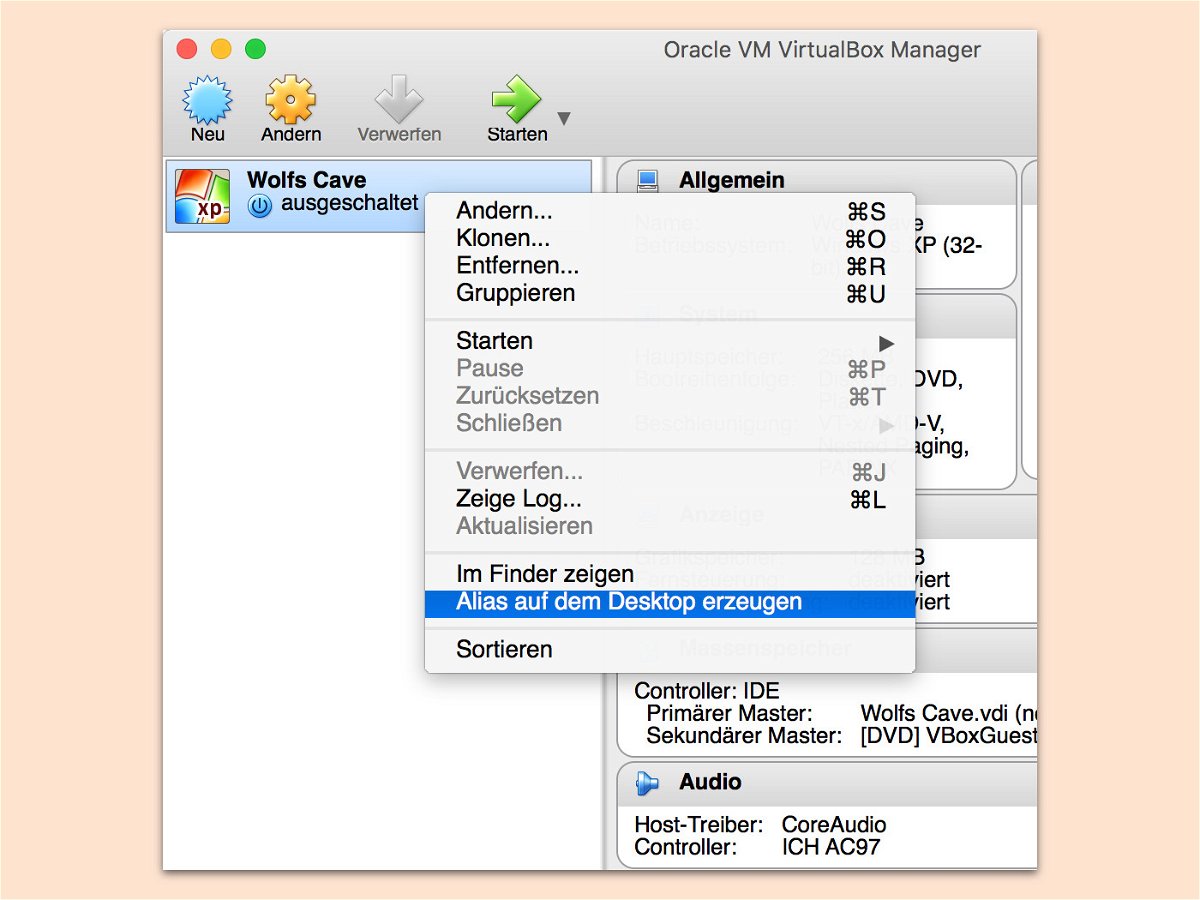
18.01.2018 | Tipps
Zum Testen und Nutzen mehrerer Systeme auf einem Computer eignen sich Hypervisoren wie VirtualBox. Um einen virtuellen Computer von VirtualBox aufzurufen, muss aber immer erst VirtualBox selbst gestartet werden. Einfacher geht’s mit einem Shortcut direkt auf dem Desktop.
Eine solche Verknüpfung zu einer bestimmten virtuellen Maschine in VirtualBox lässt sich mit wenigen Schritten einrichten:
- Zunächst VirtualBox starten, etwa über das Startmenü oder Launchpad.
- Jetzt mit der rechten Maustaste auf die virtuelle Maschine klicken, die über eine Verknüpfung gestartet werden soll.
- Nun die Funktion Alias auf dem Desktop erzeugen aufrufen – fertig.
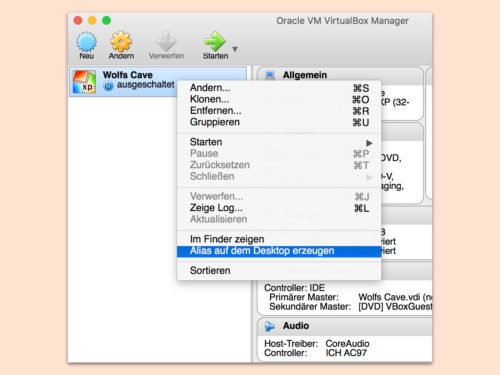

24.12.2017 | Internet
Wer einen interessanten Film auf Netflix sieht und gern ein Foto anfertigen möchte, schaut zunächst in die Röhre. Denn der Dienst verhindert dies effektiv und kann erkennen, wenn Fotos eines laufenden Films erstellt werden. Möglich ist es aber dennoch, wenn auch nicht einfach.
Der Clou: Man erstellt eine virtuelle Maschine, etwa mit dem kostenlosen Virtualbox (www.virtualbox.org). Darin Windows 10 installieren und hier im Edge-Browser oder als App Netflix starten und den Film wiedergeben.
Jetzt von außerhalb der virtuellen Maschine ein Foto des Bildschirms erstellen – Netflix innen merkt davon nichts und spielt weiter. Das Bild muss hinterher wie gewünscht beschnitten werden, bevor es sich weiter nutzen lässt.
Tipp: Dieser Trick funktioniert nicht nur mit Netflix, sondern auch mit vielen anderen Streaming-Anbietern, ob aus Deutschland oder von anderswo.
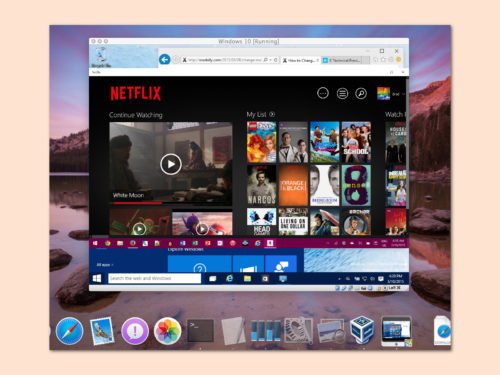
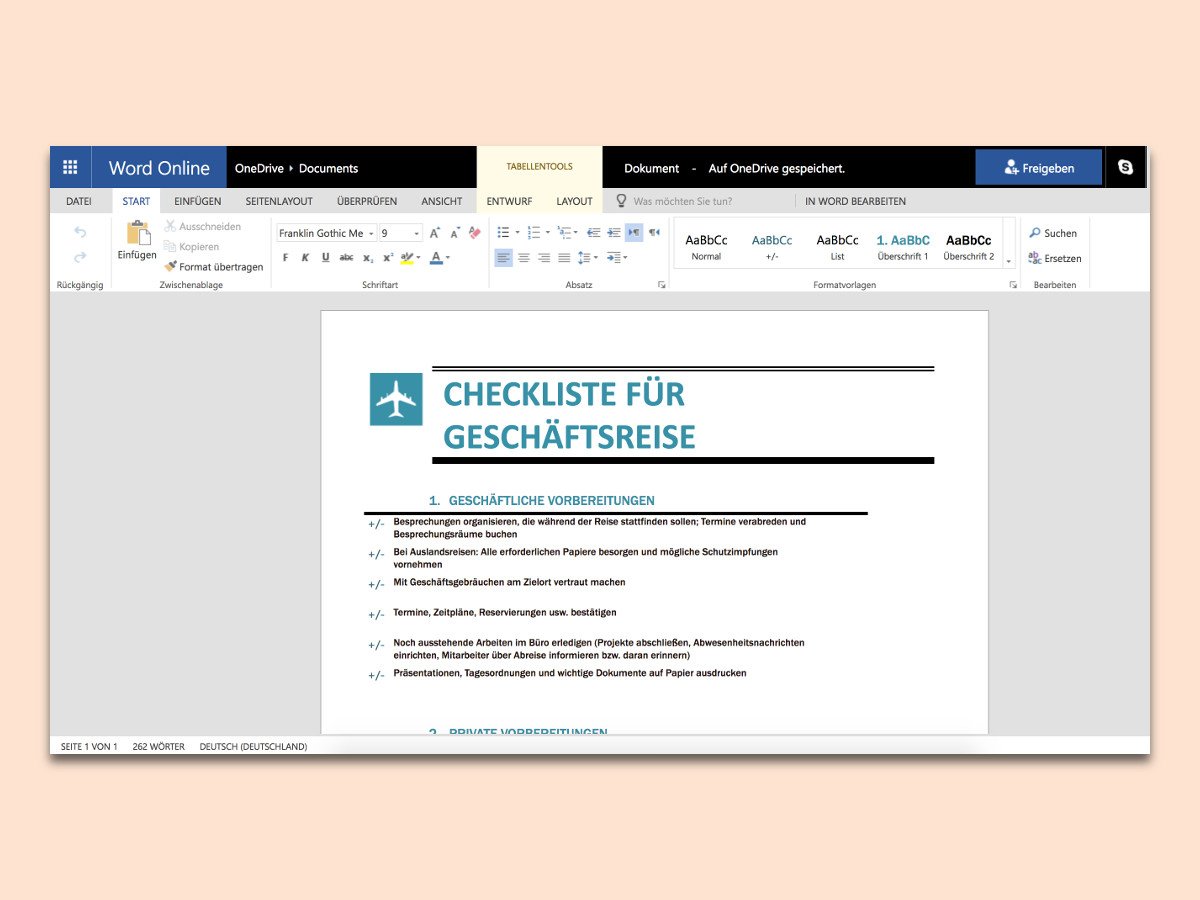
29.11.2017 | macOS
Das Word-Programm von Microsoft Office für den Mac ist nicht immer so stabil wie die Windows-Version. Dies gilt besonders dann, wenn man sich für die Insider-Builds angemeldet hat. Streikt Word genau dann, wenn man an einer wichtigen Datei arbeiten muss, gibt es drei Möglichkeiten.
- Man könnte vorübergehend auf die Online-Version von Word zurückgreifen. Die ist kostenlos unter www.office.com erreichbar und speichert Dokumente in der OneDrive-Cloud.
- Zweitens kommt auch TextEdit häufig mit Dokumenten zurecht, wenn diese nicht zu aufwändig formatiert sind.
- Schließlich kann man auch eine virtuelle Maschine einrichten, auf der Windows läuft, und darin dann die Windows-Version von Microsoft Office betreiben.
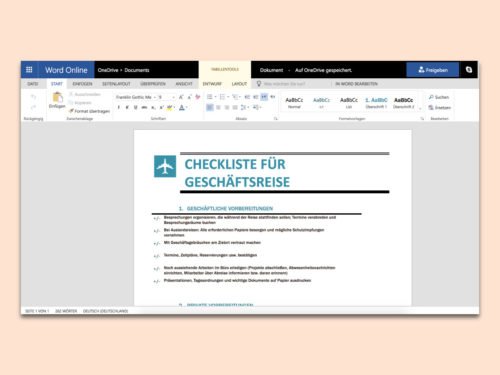
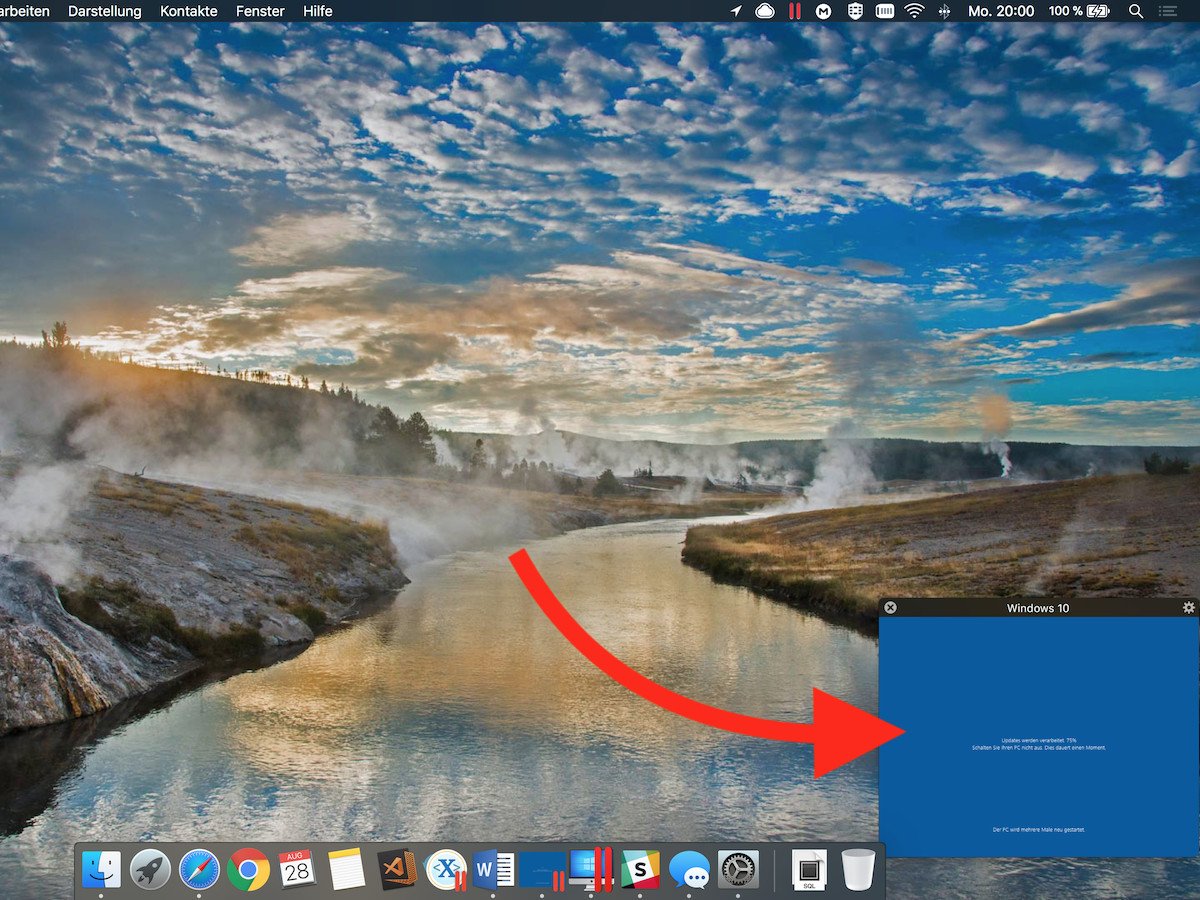
28.08.2017 | macOS
Läuft innerhalb einer virtuellen Maschine eine längerfristige Aktion, kann man die Zeit derweil gut mit anderen Dingen verwenden. Das Problem: Dann weiß man nicht, wie weit der Fortschritt im virtuellen PC inzwischen ist. Es sei denn, man verwendet die Bild-im-Bild-Funktion.
Besonders einfach geht das mit Parallels Desktop – aber auch andere Programme für virtuelle Maschinen verfügen über die praktische Überwachung.
Dabei wird die Ansicht des virtuellen Monitors verkleinert und schwebt danach an einer passenden Stelle des echten Bildschirms. Auf Wunsch wird das Fenster dabei sogar transparent und stört damit kaum. Der große Vorteil: Jetzt sieht man immer, was gerade vor sich geht.
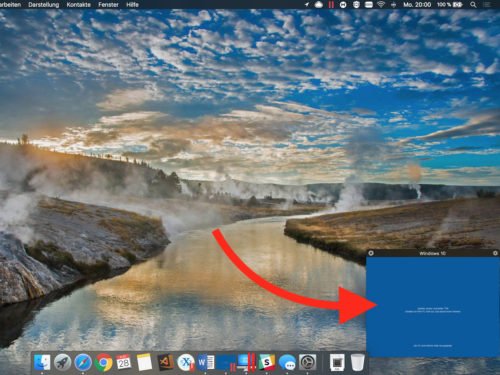
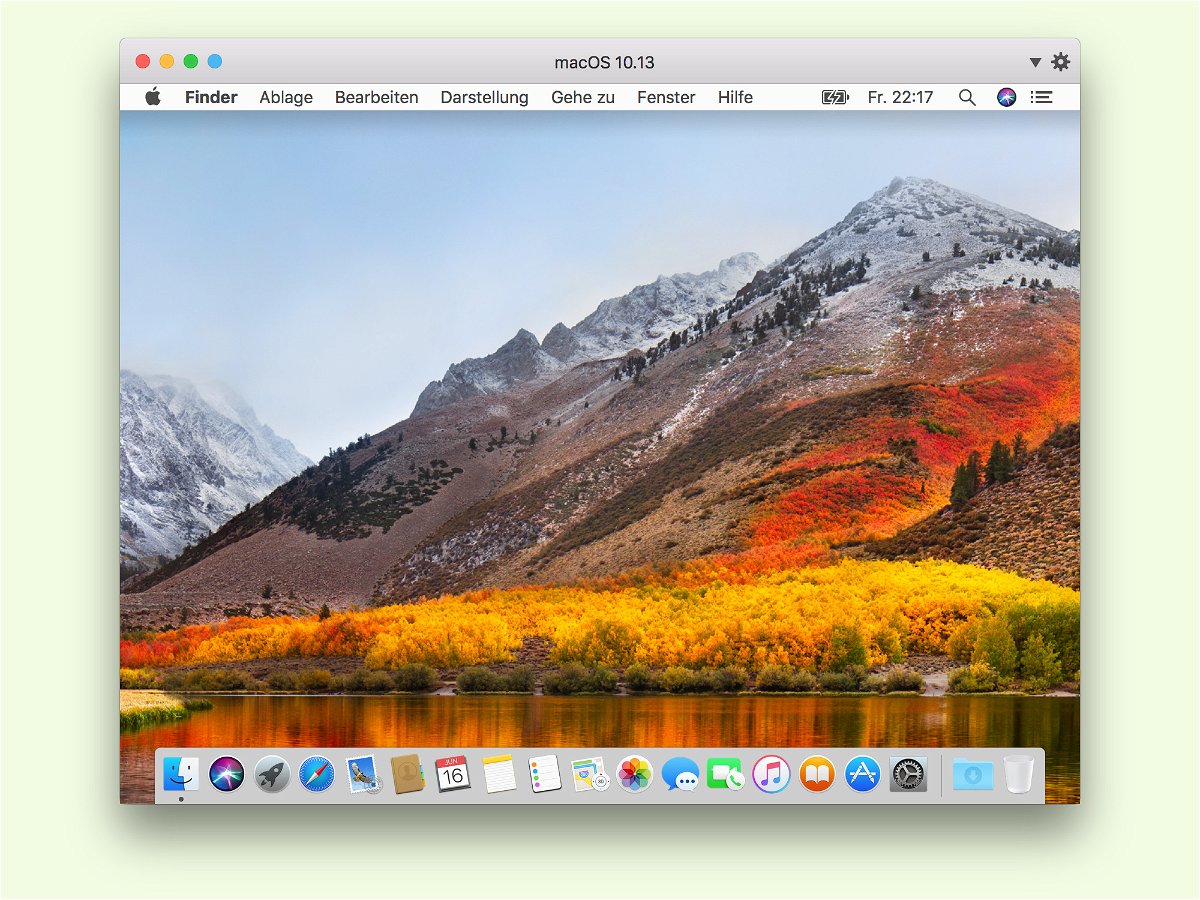
18.06.2017 | macOS
Für Entwickler gibt es macOS 10.13 mit dem Namen „High Sierra“ als Beta zum Download. Wer das System gefahrlos ausprobieren will, sollte dafür einen virtuellen Computer nutzen, etwa in Parallels Desktop.
Dazu als Erstes eine virtuelle Maschine mit macOS 10.12 Sierra aufsetzen. Dann in der Konfiguration eine zweite virtuelle Festplatte erstellen, um danach in der Installation der High-Sierra-Beta dieses zweite Laufwerk auszuwählen.
Wichtig: Bei der Installation die APFS-Funktion nicht auswählen, sonst kann die VM später nicht gestartet werden. Nach Abschluss der ersten Phase des Setups wird die Sierra-Festplatte aus der VM-Konfiguration entfernt, sodass das neue System fertig eingerichtet werden kann.